Fonctions de capture par lots – Grass Valley EDIUS Neo 2 Booster Manuel d'utilisation
Page 156
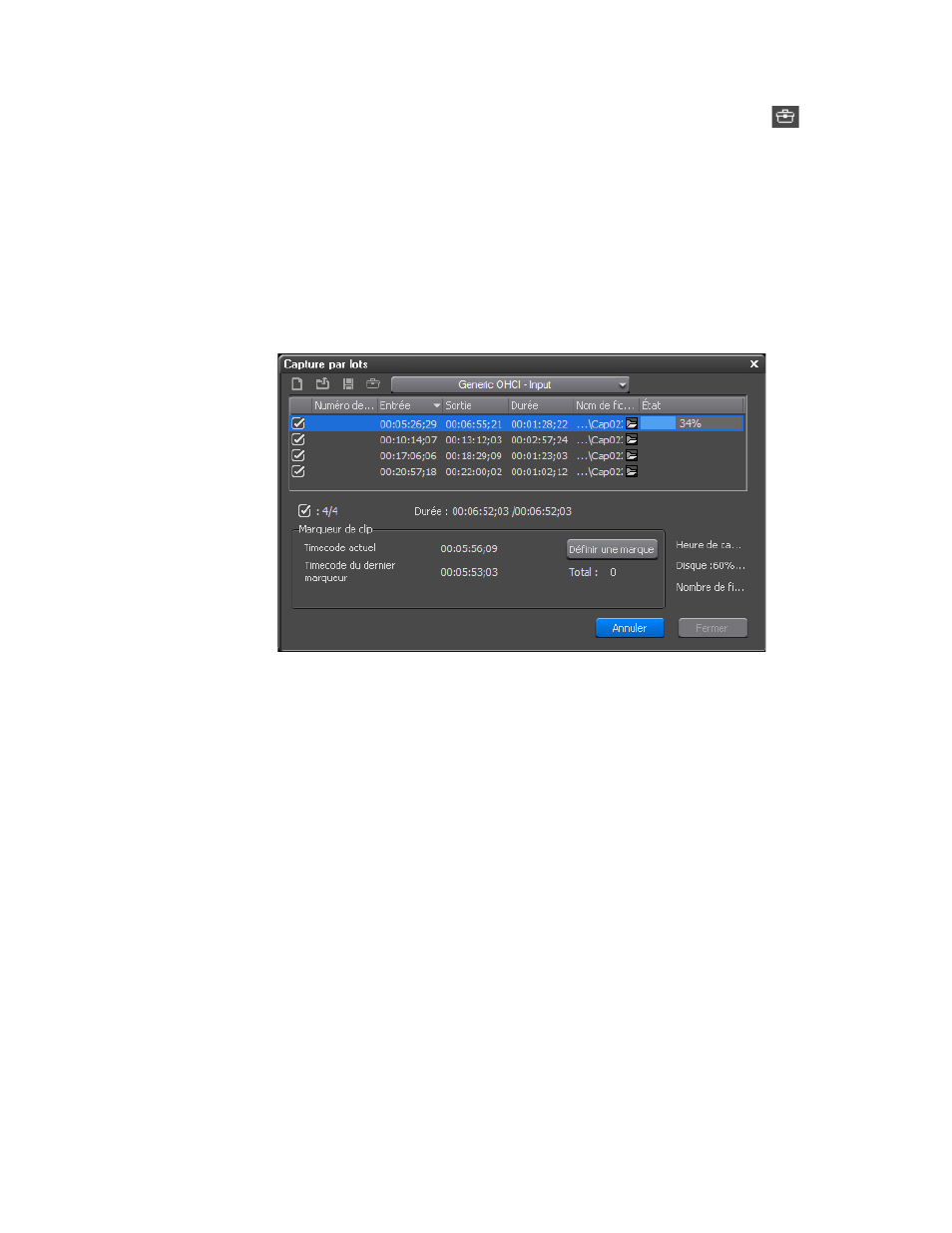
156
EDIUS Neo — Guide de référence de l’utilisateur
Section 3 — Capture et importation de clips et d’images fixes
7.
Cliquez sur le bouton
Afficher la boîte de dialogue de configuration
pour vérifier les paramètres de capture. Pour la description
des paramètres de capture par lot appropriés, consultez la section
Paramètres de l’appareil page 133
.
8.
Cliquez sur le bouton
Capturer
pour lancer la capture des clips
dans la liste de capture par lots.
La boîte de dialogue Capture par lots (voir l’exemple illustré dans
la
Figure 152
) montre une capture par lots en cours d’exécution.
Figure 152. Capture par lots en cours d’exécution
9.
Lors de la capture d’un clip, si vous cliquez sur le bouton
Définir une
marque
, un marqueur de clip est placé à l’emplacement du timecode
en cours et le message « marqueur défini sur 00:00:00;00 » (00:00:00;00
est remplacé par le timecode réel du clip en question) s’affiche pendant
5 secondes. Pour plus d’informations sur les marqueurs de clips,
consultez la section
Marqueurs de clips et de séquences page 322
.
Remarque : Le nombre total des marqueurs de clips définis lors d’une opération de
capture par lots s’affiche également dans la boîte de dialogue Capture.
10.
Une fois la capture par lots terminée, cliquez sur le bouton
Fermer
pour quitter la boîte de dialogue Capture par lots.
Les clips capturés sont placés dans le chutier des données et peuvent
être utilisés dans des projets EDIUS Neo.
Fonctions de capture par lots
Les listes de capture par lots peuvent être créées, enregistrées en vue de leur
utilisation ultérieure et chargées partir d’un fichier précédemment enregistré.